Cài đặt PyCharm cho Python như thế nào ? Đây là câu hỏi của nhiều bạn khi đang mong muốn cài đặt PyCharm – một IDE Python tiện lợi dễ sử dụng cho các nhà phát triển. PyCharm là một nền tảng lai được JetBrains phát triển dưới dạng IDE cho Python. Nó thường được sử dụng để phát triển ứng dụng Python. Một số tổ chức kỳ lân như Twitter, Facebook, Amazon và Pinterest sử dụng PyCharm làm IDE Python của họ. Chính vì vậy ở bài viết này tôi sẽ hướng dẫn các bạn cài đặt PyCharm cho Python miễn phí.
Cài đặt PyCharm cho Python như thế nào ?
Để cài đặt Pycharm cho Python bạn thực hiện các bước dưới đây:
Bước 1. Bạn truy cập vào link này để tải Pycharm về máy tính Windows https://www.jetbrains.com/pycharm/download/download-thanks.html?platform=windows&code=PCC
Bước 2. Bạn chọn vào PycharmCommunity.exe sau đó nhấn Enter để mở chương trình cài đặt Pycharm lên
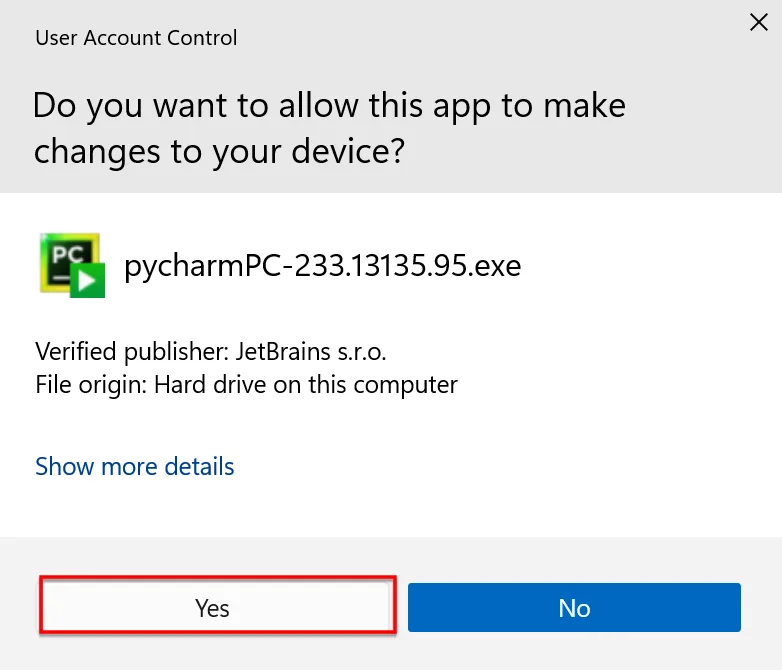
Bước 3. Tiếp theo, bảng Welcome to PyCharm Community Edition Setup xuất hiện, bạn chọn Next để chuyển sang bước tiếp theo

Bước 3. Bảng Choose Install Location hiện lên, bạn chọn vị trí cài đặt PyCharm bằng cách nhấn Browse tìm đến vị trí cần cài Pycharm hoặc để mặc định ổ đĩa C, sau đó nhấn Next để chuyển sang bước tiếp theo

Bước 4.Bảng Installation Options hiện lên, bạn tích chọn vào các tùy chọn cài đặt sau đó nhấn Next để chuyển sang bước tiếp theo

Bước 5. Bạn chọn vị trí phần mềm PyCharm trên Start Menu hoặc để mặc định sau đó nhấn Install để cài đặt PyCharm cho Python

Bước 6. Tiếp theo bảng Installing xuất hiện, tại đây bạn chờ quá trình cài đặt PyCharm cho Python diễn ra như hình bên dưới.

Bạn chờ quá trình cài đặt PyCharm cho Python diễn ra đến khi nhận được thông báo Completing PyCharm Community Edition Setup. Tại đây xuất hiện 2 tùy chọn, bạn chọn một trong 2 lựa chọn bên dưới và nhấn Finish:
- Reboot Now: khởi động lại ngay
- I want to manually reboot later: tôi mong muốn khởi động lại máy sau

Bước 7. Tiếp theo bạn tìm kiếm PyCharm và nhấn Open để mở PyCharm Community Edition

Sau khi nhấn Open, bảng Welcome to PyCharm hiện lên giao diện như hình khi đó bạn đã cài đặt Pycharm cho Python thành công
Kết luận: Cài đặt PyCharm cho Python
Để cài đặt PyCharm cho Python khá là đơn giản phải không các bạn. Các bạn hãy thực hiện theo các bước trên để có thể cài đặt PyCharm cho Python thành công nhé. Hãy theo dõi các bài viết kiến thức liên quan Python của chúng tôi tại https://itqavn.net/category/python/
















